Alt-Tab Terminator - hakemus helppo vaihtaa ikkunoiden Windows 10
Windows / / December 19, 2019
Niille käyttäjille, jotka ruudulla monia ikkunoita auki, luultavasti pysyvästi painamalla Alt + Tab ja Win + Tab, vaihtaa nopeasti sovellusten välillä.
Pieni freeware hyödyllisyys Alt-Tab Terminator voi korvata standardin tavan navigoida ikkunoiden välillä Windows 10, lisäämällä pari uusia ominaisuuksia. Ja hän todella hyödyllinen kaikille, jotka toimii moniajo tilassa.
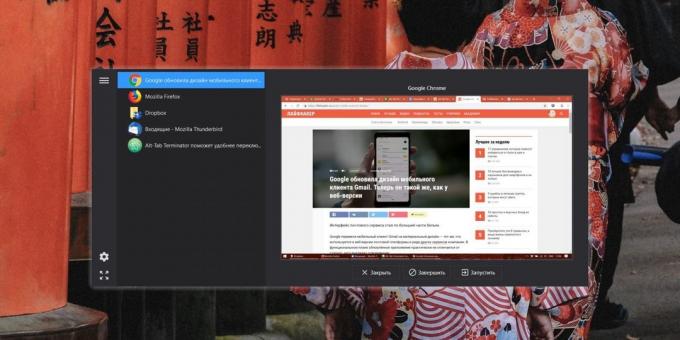
Aseta Alt-Tab Terminator ja paina toinen pikanäppäimetAjaa se. Kun painat Alt + Tab ikkuna häviää automaattisesti, kun vapautat painikkeen.
Ja valitessaan Win + Tab-välilehti pysyy näytöllä kunnes valitset halutun ohjelman listasta ajetaan kursori nuolinäppäimillä tai hiiren rullaa.
Alt-Tab Terminator näyttää käynnissä olevat sovellukset sekä kuvakaappauksia ikkunoiden, kuvakkeiden ja nimiä. Ja hänen avullaan löytää oikea on paljon helpompaa kuin sisäänrakennettua Windowsin 10-kytkin.
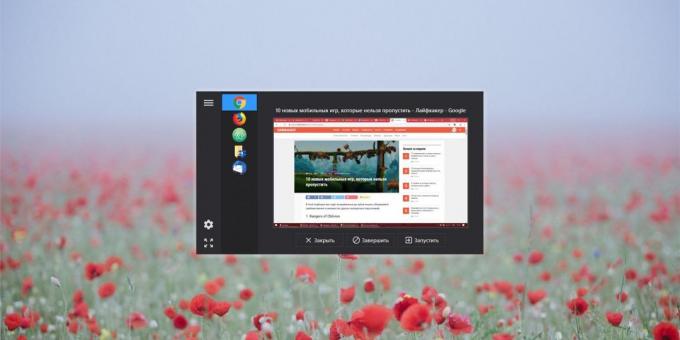
Ikkuna Alt-Tab Terminator on helppo räätälöidä sopivaksi makuun. Joten, valikossa "Size", voit muuttaa sen mitat pienten, keskisuurten ja suurten versio. Myös kompakti tila, jossa ohjelman kuvaketta tarrat katoavat ja vain kuvakkeet. Tämän seurauksena ikkuna vie vähän tilaa ruudulla.
Alt-Tab Terminator on saatavilla myös koko näytön jos luettelo avoimista ikkunoista sinulla ei millään hirviömäistä. Ja myös poista valinta "Suuret kuvakkeet" listalle voisi kiivetä ulos ikkunasta.
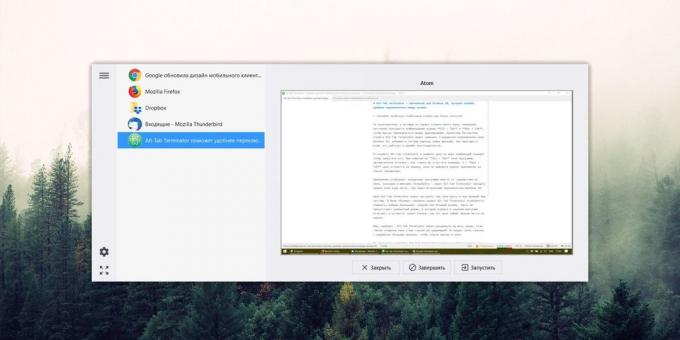
Alle kuvakaappauksia ohjelmia Alt-Tab Terminator sijoitettu kolme näppäintä: "Close", "End" ja "Start". Ensimmäisessä yksinkertaisesti sulkee ikkunan tarpeeton, toinen tappaa prosessin kokonaan (jotta voit selviytyä tunkkainen ohjelmat), ja kolmas lanseeraa uuden jäljennös hakemuksesta.
Klikkaamalla hiiren oikealla painikkeella sovellus luettelosta, avaat pikavalikon kautta voit pienentää, suurentaa tai palauttaa valitun ikkunan hajamielinen etsimällä sitä näytöllä.
Oletusliittymä Alt-Tab Terminator tehty tummat väritMutta on myös kevyt järjestelmä, joka sopii Windows 10.
Alt-Tab Terminator →
katso myös🧐
- 9 asetuksia, Windows 10, joka helpottaa elämääsi
- Miten poistaa aloitusnäyttö Windows 10
- 12 asiaa sinun täytyy tehdä Windowsin asentamisen jälkeen 10



